
Neki obožavatelji preglednika Yandex pitaju kako napraviti Yandex početnu stranicu u pregledniku Google Chrome. Unatoč dvosmislenosti takvog zadatka, nije ga teško riješiti. Sve što je potrebno je imati pri ruci upute za obavljanje poslova na svom telefonu ili računalu. To ćemo razmotriti u članku.
Kako napraviti Yandex početnu stranicu u pregledniku Google Chrome na računalu i telefonu
Za početak razmotrite najjednostavniju opciju koja leži na površini. Da biste Yandex postavili početnu stranicu u pregledniku Google Chrome svaki put kada je uključite, koristite automatsku metodu. Algoritam je sljedeći:
- Unesite preglednik (ovdje nije bitno ime programa).
- U traku za pretragu unesite Yandex web mjesto (Yandex.ru).
- Obratite pažnju na natpis na lijevoj strani koji sugerira stvaranje web stranice kao početnu stranicu.
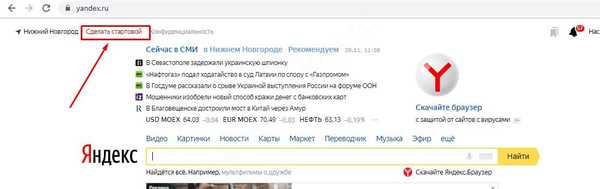
Sličan sustav funkcionira u svim web preglednicima, uključujući Google Chrome. No, opcija možda neće raditi automatski na najnovijim verzijama preglednika, pa bi i druge metode mogle biti korisne. Na njima ćemo se detaljnije pozabaviti u nastavku..
Na pc
Ako je pitanje kako napraviti Yandex početnu stranicu na računalu u pregledniku Google Chrome, samo uđite u preglednik, a zatim slijedite niz jednostavnih koraka. Algoritam je sljedeći:
- U izborniku Google Web Explorer kliknite na tri točke s desne strane.
- Idite na Postavke.

- Kliknite ne odjeljak Izgled i potvrdite okvir uz gumb Prikaži početnu stranicu.
- Nakon postavljanja ove oznake, promijenite adresu glavnog polja i natpis Promijeni.
- Kliknite na vezu i napišite adresu potrebne početne stranice. U našem slučaju ovu funkciju u pregledniku Google Chrome obavlja Yandex.ru. Preporučljivo je navesti adresu resursa s dodatkom www.

- Da bi se stranica Yandex otvorila kad se pokrene Google Chrome, idite na odjeljak Chrome Chrome Launch, a zatim idite na odjeljak Postavi stranice i kliknite gumb za dodavanje. Registrirajte potrebnu web lokaciju.
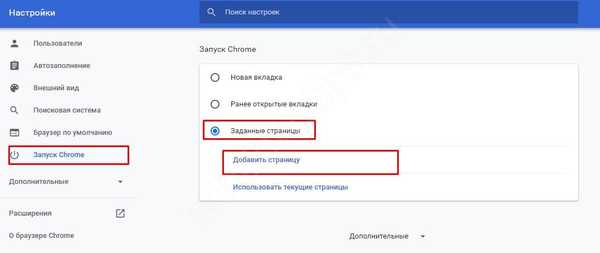
Nakon postavljanja postavki, kada se pokrene Google Chrome, otvorit će se Yandex. Po izboru, u postavkama kategorije tražilice možete Yandex postaviti kao zadanu stranicu pretraživanja. Po želji, poziv na početnu stranicu dostupan je pritiskom na kombinaciju Alt + Početna.
Gumb za dom
Sljedeća korisna značajka koja je korisna korisnicima Google Chrome-a je postavljanje gumba Početna na ploči preglednika (simbol kuće). Da biste postigli rezultat, poduzmite sljedeće korake:
- Otvorite stavku postavki web preglednika. Da biste to učinili, kliknite tri točke u gornjem desnom kutu, a zatim Postavke. Možete krenuti kraćim putem i u polje URL upisati chrome: // postavke /, a zatim pritisnite Enter.
- Uključite prikaz gumba glavne stranice. Da biste to učinili, idite na odjeljak Izgled i tamo označite gumb Prikaži početnu stranicu.
- Promijenite na trenutačno potreban URL. Da biste riješili problem, kliknite vezu uredi blizu URL-a ispod gumba Prikaži početnu stranicu. U polje koje se prikazuje za opciju Sljedeća stranica unesite adresu Yandex web stranice.

Nakon što spremite postavke, možete kliknuti na simbol kuće i odmah otići na karticu Start u pregledniku Google Chrome. Dakle, dva alata odjednom vam omogućavaju brzi pristup mjestu.

Na telefon
Ako želite, Yandex možete napraviti glavnu stranicu u pregledniku Google Chrome i na Androidu. Da biste to učinili, morate poduzeti nekoliko koraka:
- Prijavite se na Google Chrome na svom telefonu..
- Kliknite tri točke u gornjem desnom dijelu.
- Kliknite vezu Postavke.
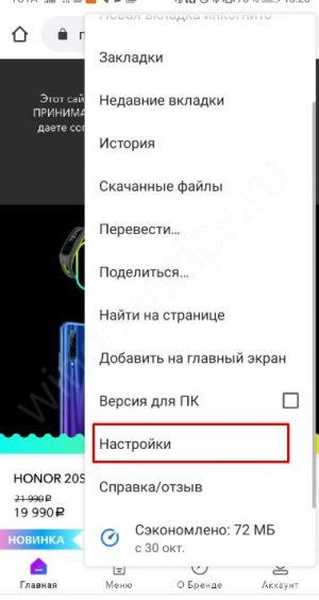
- Slijedite vezu Početna.
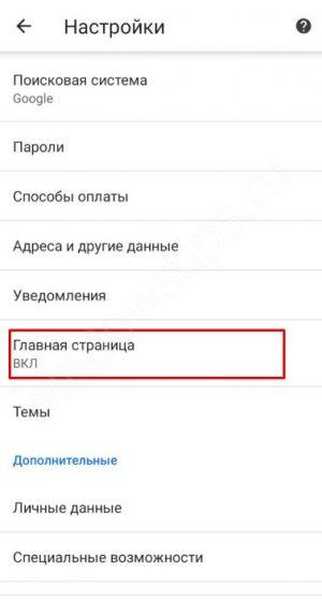
- Promijenite adresu u Yandex URL.
- Provjerite je li preklopnik prebačen na desnu stranu (uključivanje funkcije).
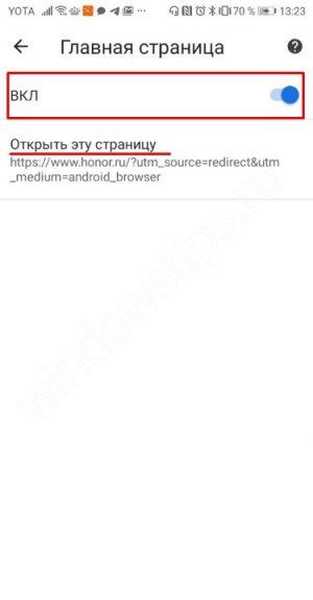
Promjene odmah stupaju na snagu. Promjene nema potrebe odvojeno spremati.
Kako ukloniti Yandex s početne kartice
Ako je zadatak promijeniti ili ukloniti Yandex sa početne stranice u pregledniku Google Chrome, to neće biti teško učiniti. U ovom slučaju postoje dva načina: promijenite URL adresu prema gore opisanom algoritmu ili idite na drugi način i postavite postavku tako da se nakon prijave otvori nova kartica. Ako je odabrana druga opcija, poduzmite sljedeće korake:
- Prijavite se u Google Chrome na računalu.
- Gore desno kliknite na tri točke..
- Idite na Postavke.

- U odjeljku Pokreni Chrome odaberite odjeljak Nova kartica..

Ovdje možete promijeniti temu dizajna uzimajući u obzir osobne preferencije.
rezultati
Znajući kako napraviti Yandex početnu stranicu u pregledniku Google Chrome, uvijek možete prilagoditi svoj omiljeni preglednik. Ali postoje situacije kada Yandex nije uvijek moguće postaviti kao početnu karticu. To se može dogoditi zbog ekstenzija web pretraživača ili zlonamjernog softvera. U ovoj situaciji pokušajte sljedeće korake:
- Isključite sve dodatke u pregledniku i pokušajte ručno napraviti početnu stranicu Yandexa. Ako je sustav radio, uključite programe jednu po jednu dok se ne dogodi kvar.
- Ako se nakon prijave u Google Chrome pojavi nerazumljiva stranica ili se učitava sama, uzrok mogu biti virusi. Da biste riješili problem, provjerite na računalu na špijunski softver i drugi zlonamjerni softver.
Inače, stvaranje Yandexa početnu stranicu u pregledniku Google Chrome nije teško. Ako se pojave poteškoće, one se mogu riješiti pomoću gornjih preporuka..
Dobar dan!











